Nokia 300 User Manual [cz]
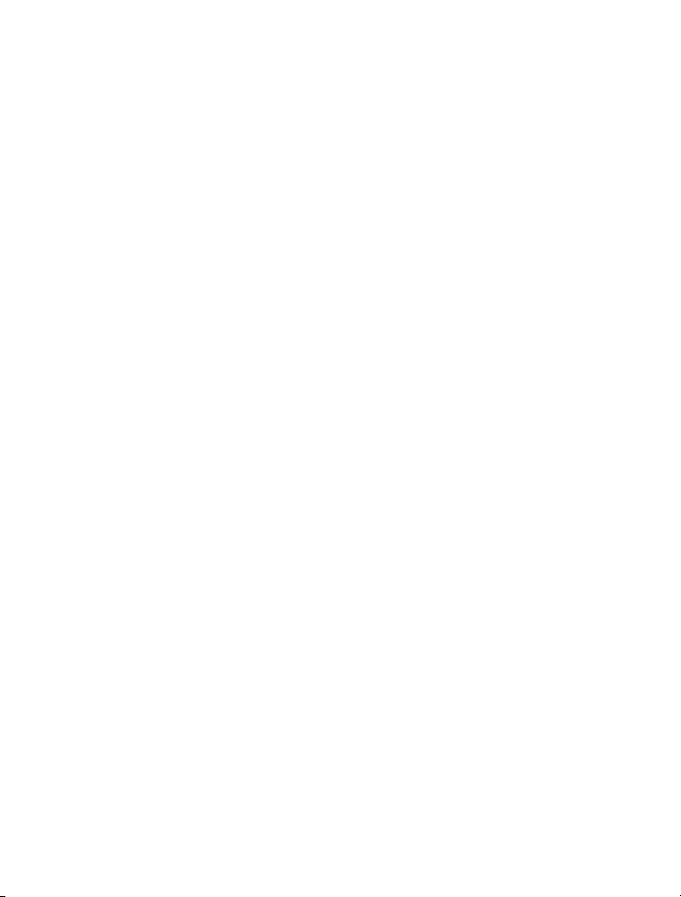
Nokia 300 - Uživatelská příručka
1.2. vydání
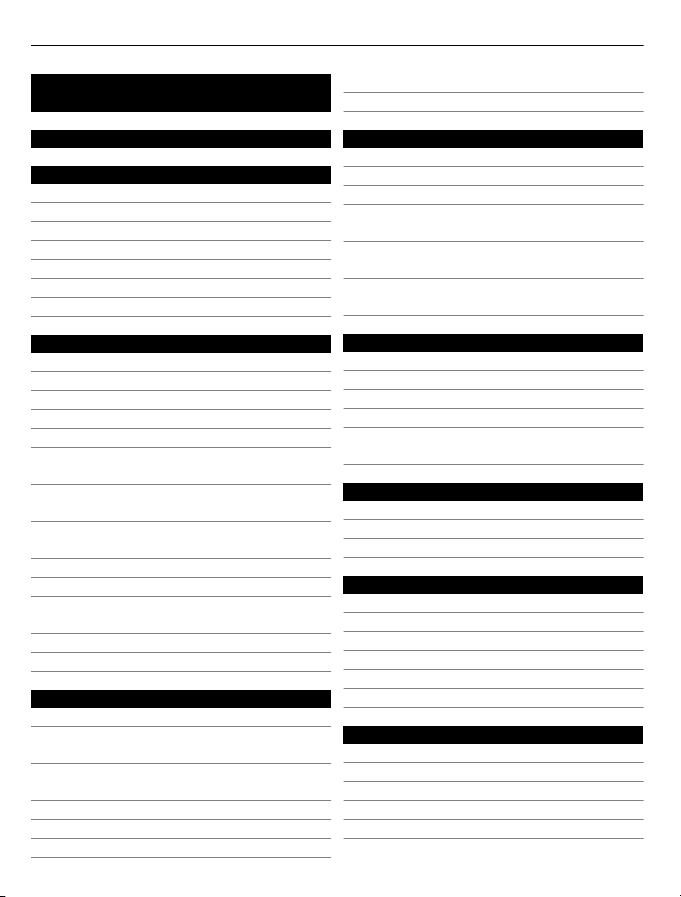
2Obsah
Obsah
Bezpečnost 4
Začínáme 5
Tlačítka a části telefonu 5
Vložení SIM karty a baterie 5
Vložení paměťové karty 7
Nabíjení baterie 8
Nabíjení baterie přes kabel USB 9
Umístění antén 10
Připojení poutka 10
Zapnutí 10
Síťové služby a poplatky 10
Přístupové kódy 11
Zapnutí a vypnutí telefonu 12
Zamknutí tlačítek a displeje 12
Akce na dotykové obrazovce 12
Vypnutí vibrační zpětné vazby
dotykové obrazovky 14
Interaktivní prvky výchozího
zobrazení 14
Nastavení hlasitosti hovoru, skladby
nebo videa 14
Indikátory 15
Tlačítko Zprávy 15
Kopírování kontaktů nebo obrázků ze
starého telefonu 15
Práce s telefonem bez SIM karty 16
Práce s telefonem offline 16
Přizpůsobení 17
Výchozí zobrazení 17
Přidání zástupce do výchozího
zobrazení 17
Přidání důležitých kontaktů do
výchozího zobrazení 17
Přizpůsobení menu Přejít 18
Přizpůsobení výchozího zobrazení 18
Změna vzhledu telefonu 18
Vytvoření vlastního profilu 19
Přizpůsobení tónů 19
Telefon 19
Volání 19
Zobrazení nepřijatých hovorů 20
Volání posledního volaného čísla 20
Přesměrování hovorů do hlasové
schránky nebo na jiné telefonní číslo 20
Uložení čísla z přijatého hovoru nebo
zprávy 21
Blokování volání nebo přijímání
hovorů 21
Kontakty 21
Uložení jména a telefonního čísla 21
Zrychlená volba 22
Posílání kontaktních údajů 22
Vytvoření skupiny kontaktů 22
Přesouvání nebo kopírování kontaktů
na SIM kartu 23
Psaní textu 23
Přepínání mezi režimy psaní textu 23
Tradiční psaní 24
Prediktivní způsob psaní 24
Zprávy 25
Posílání zpráv 25
Odeslání zprávy skupině lidí 25
Uložení přílohy 26
Zobrazení konverzace 26
Poslech hlasových zpráv 26
Posílání zvukových zpráv 27
E-mail a chat 27
O aplikaci E-mail 27
Posílání pošty 27
Čtení pošty a odpovídání na poštu 27
O aplikaci Chat 28
Chatování s přáteli 28
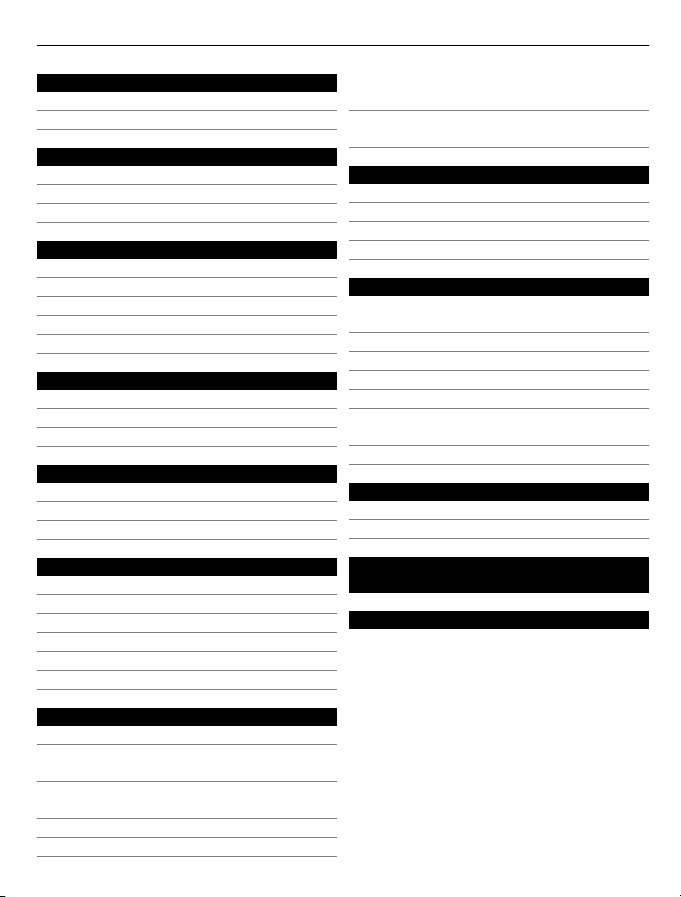
Obsah 3
Připojení 28
Bluetooth 28
Datový USB kabel 30
Web 31
O webovém prohlížeči31
Procházení webu 31
Vymazání historie prohlížení 31
Obrázky a video 32
Fotografování 32
Nahrávání videa 32
Posílání obrázků nebo videosouborů 32
Fotografie 33
Tisk obrázků 33
Hudba a zvuk 34
Přehrávač médií 34
FM rádio 36
Práce se záznamníkem 37
Práce s časem 38
Změna data a času 38
Nastavení upozornění 38
Přidání schůzky 38
Hry a aplikace 39
Hry a aplikace 39
Lepší zážitky při hraní 39
Stahování her nebo aplikací 39
O aplikaci Komunity 39
Práce s kalkulačkou 40
Převádění měn a měr40
Synchronizace kalendáře a kontaktů
se serverem Ovi by Nokia 43
Zálohování obrázků a dalšího obsahu
na paměťovou kartu 44
Ochrana telefonu 44
Zamknutí telefonu 44
Ochrana paměťové karty heslem 44
Formátování paměťové karty 45
Příprava telefonu k recyklaci 45
Nokia Services 45
Dostupnost a ceny služeb Nokia
Services 45
Nokia Services 45
Přístup ke službám Nokia Services 46
Služba Nokia Obchod 46
Sada Nokia Suite 46
Instalace sady Nokia Ovi Suite do
počítače47
Nokia Ovi Player 48
Chraňte životní prostředí 48
Úspory energie 48
Recyklace 48
Informace o výrobku a bezpečnostní
informace 49
Rejstřík 55
Práce s telefonem 41
Podpora 41
Aktualizace softwaru telefonu
z telefonu 41
Aktualizace softwaru telefonu
pomocí počítače43
Obnovení nastavení z výroby 43
Organizace souborů 43
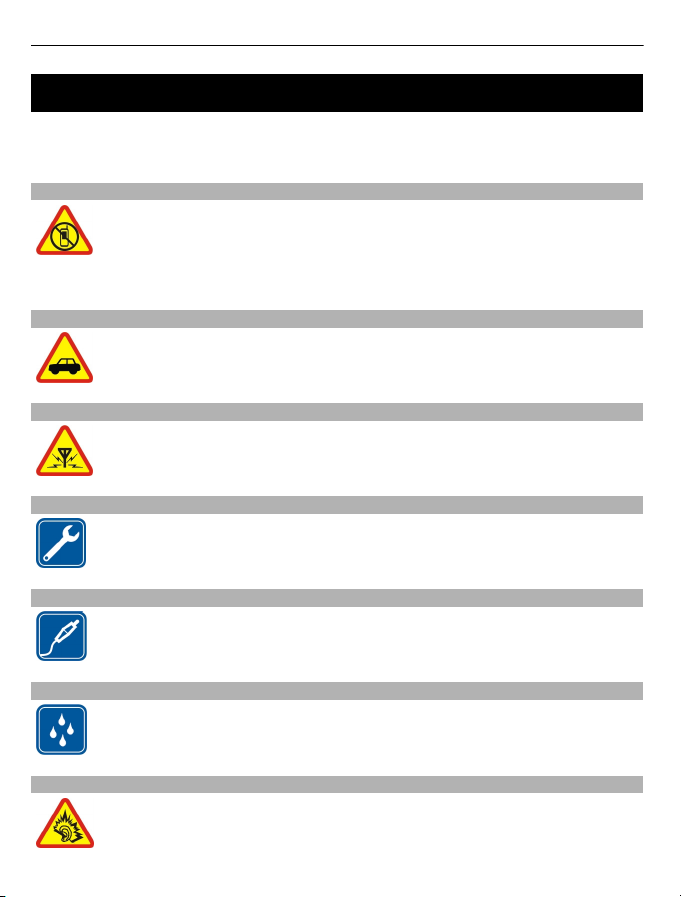
4Bezpečnost
Bezpečnost
Seznamte se s těmito jednoduchými pravidly. Jejich nedodržování může být
nebezpečné nebo protizákonné. Pro další informace si přečtěte úplnou uživatelskou
příručku.
VYPNĚTE TAM, KDE JE POUŽÍVÁNÍ PŘÍSTROJE ZAKÁZÁNO
V místech, kde není povoleno používání mobilních telefonů nebo kde může
přístroj způsobit rušení či nebezpečí, například v letadle, v nemocnicích a v
blízkosti zdravotnických přístrojů, paliv, chemických látek nebo v místech,
kde se provádí odstřely za pomoci trhavin, přístroj vypínejte. V místech
s omezeními dodržujte všechny pokyny.
BEZPEČNOST SILNIČNÍHO PROVOZU PŘEDEVŠÍM
Dodržujte všechny místní zákony. Při řízení vozu si vždy nechejte volné ruce
pro řízení. Při řízení musí být vaše pozornost věnována především
bezpečnosti silničního provozu.
RUŠIVÉ VLIVY
Všechny bezdrátové přístroje mohou být citlivé na rušivé vlivy, které mohou
ovlivnit jejich provoz.
KVALIFIKOVANÝ SERVIS
Instalovat a opravovat tento výrobek mohou pouze kvalifikované osoby.
BATERIE, NABÍJEČKY A JINÉ PŘÍSLUŠENSTVÍ
Používejte pouze baterie, nabíječky a jiné příslušenství schválené
společností Nokia pro použití s tímto přístrojem. Nepřipojujte
nekompatibilní výrobky.
UDRŽUJTE PŘÍSTROJ V SUCHU
Tento přístroj není vodotěsný. Udržujte jej v suchu.
CHRAŇTE SVŮJ SLUCH
Při poslechu ze sluchátek nastavte přiměřenou hlasitost a nedržte přístroj
u ucha, pokud je používán hlasitý reproduktor.
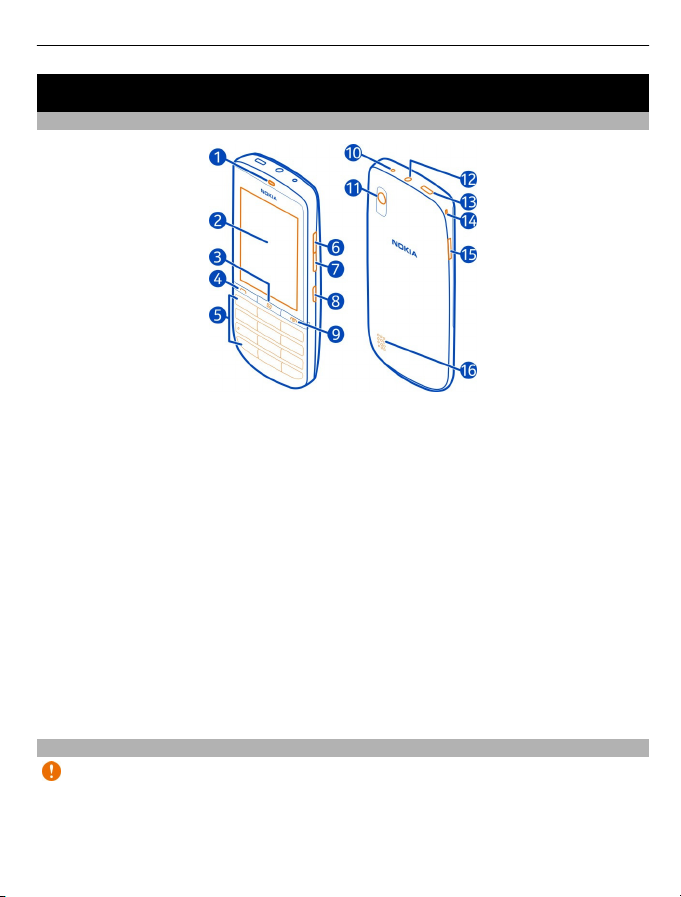
Začínáme 5
Začínáme
Tlačítka a části telefonu
1 Sluchátko
2 Dotyková obrazovka
3 Tlačítko Zprávy
4 Tlačítko Volat
5 Klávesnice
6 Tlačítko zvýšení hlasitosti
7 Tlačítko snížení hlasitosti
8 Zámek tlačítek
9 Tlačítko Konec/vypínač
10 Zdířka pro nabíječku
11 Objektiv fotoaparátu
12 AV konektor Nokia (3,5 mm)
13 Konektor microUSB
14 Otvor na poutko
15 Uvolňovací otvor zadního krytu
16 Reproduktor
Pokud je na displeji nebo objektivu fotoaparátu ochranná fólie, sejměte ji.
Vložení SIM karty a baterie
Důležité: Tento přístroj je určen pro práci pouze se standardní SIM kartou (viz
obrázek). Používání nekompatibilní SIM karty může způsobit poškození karty nebo
přístroje a může poškodit data uložená na kartě. Chcete-li používat SIM kartu s
výřezem miniUICC, poraďte se s operátorem.
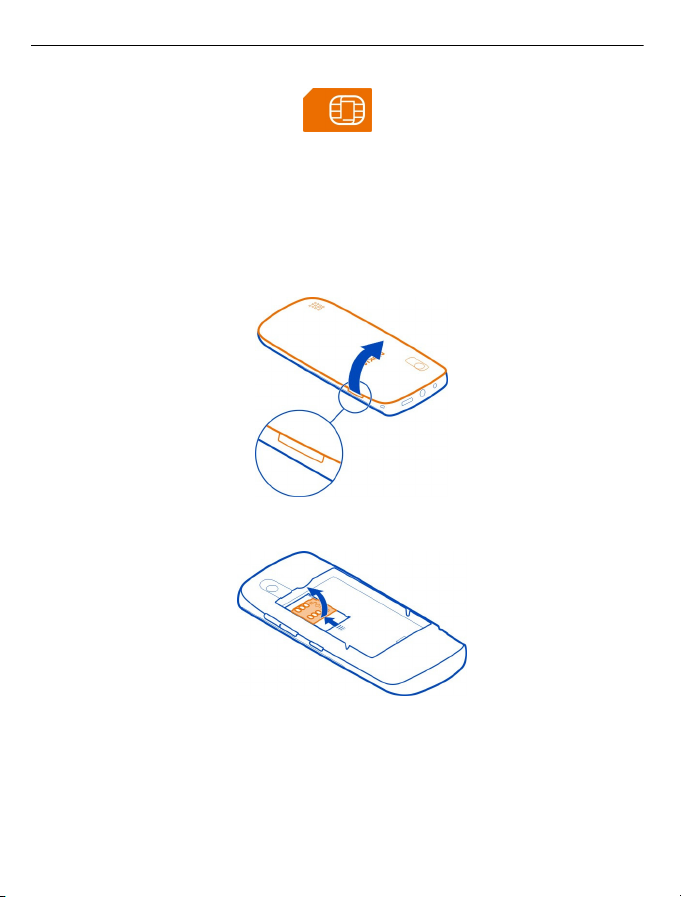
6Začínáme
Baterie schválená pro tento telefon je BL-4U. Používejte vždy pouze originální baterie
Nokia.
SIM karta a její kontakty jsou náchylné na poškození poškrábáním nebo ohnutím. Při
manipulaci, vkládání a vyjímání s ní proto pracujte opatrně.
1 Vložte prst do otvoru na hraně telefonu a opatrně zvedněte a sejměte zadní kryt.
Pokud je vložena baterie, vyjměte ji.
2 Vysunutím odemkněte držák SIM karty a pomocí nehtu ho zvedněte.
3 Zkontrolujte, zda plocha kontaktů na SIM kartě míří dolů, a vložte SIM kartu do
držáku. Posunutím držák karty zamkněte na místě.
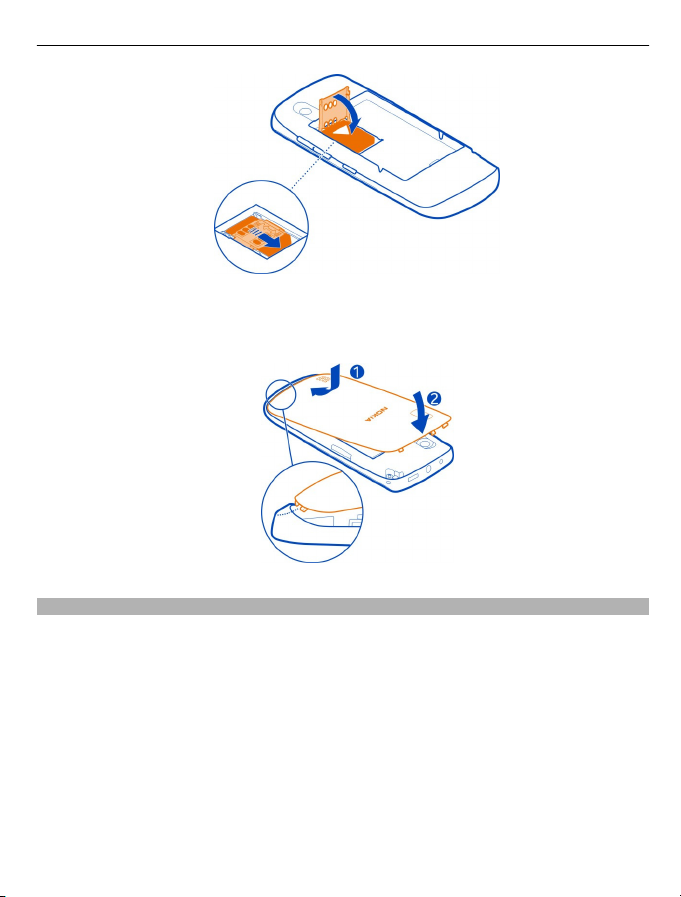
Začínáme 7
4 Zarovnejte kontakty baterie s kontakty v přihrádce pro baterii a vložte baterii. Při
vracení zadního krytu nejprve nasměrujte spodní západky do příslušných otvorů
(1) a poté kryt zatlačte dolů, až zapadne na místo (2).
Vložení paměťové karty
Používejte pouze kompatibilní paměťové karty schválené společností Nokia pro
použití s tímto přístrojem. Nekompatibilní karty mohou způsobit poškození karty a
přístroje a porušit data uložená na kartě.
Tento telefon podporuje paměťové karty o kapacitě až 32 GB.
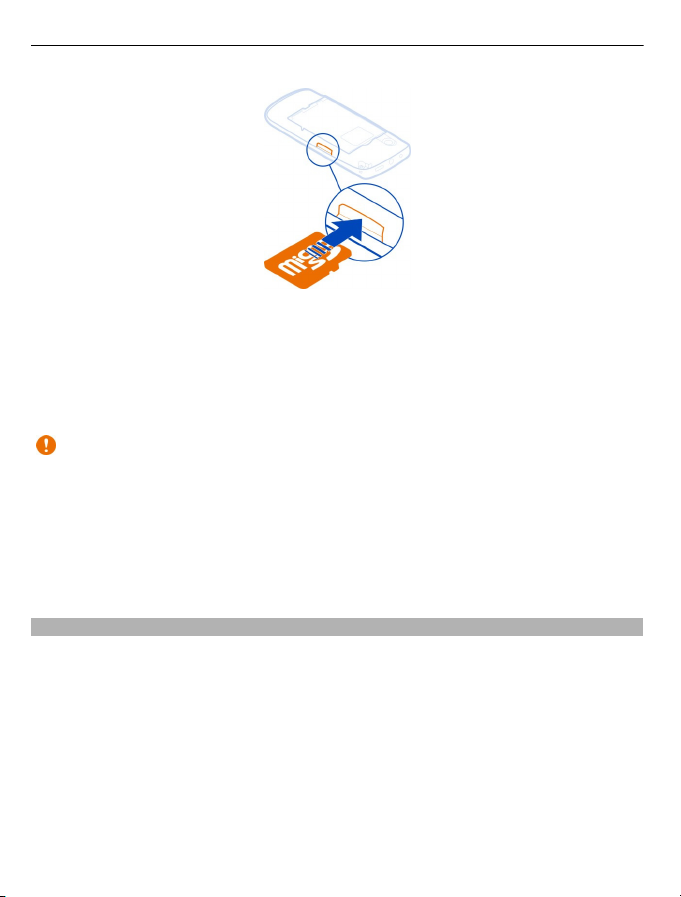
8Začínáme
1Sejměte zadní kryt.
2 Zkontrolujte, zda plocha kontaktů na kartě směřuje dolů. Zatlačte kartu dovnitř,
dokud se nezajistí na místě.
3Nasaďte zadní kryt.
Vyjmutí paměťové karty
Důležité: Nevyjímejte paměťovou kartu, když ji některá aplikace používá.
Nedodržení této podmínky může poškodit kartu a přístroj a porušit data uložená na
kartě.
Paměťovou kartu můžete vyjmout nebo vyměnit, aniž byste museli telefon vypnout.
1Sejměte zadní kryt.
2Zatlačte kartu dovnitř. Až se uvolní, vytáhněte ji.
3Nasaďte zadní kryt.
Nabíjení baterie
Baterie je dodávána částečně nabita, ale před prvním zapnutím telefonu ji může být
nutné dobít.
Pokud telefon ukazuje nízké nabití, použijte tento postup:
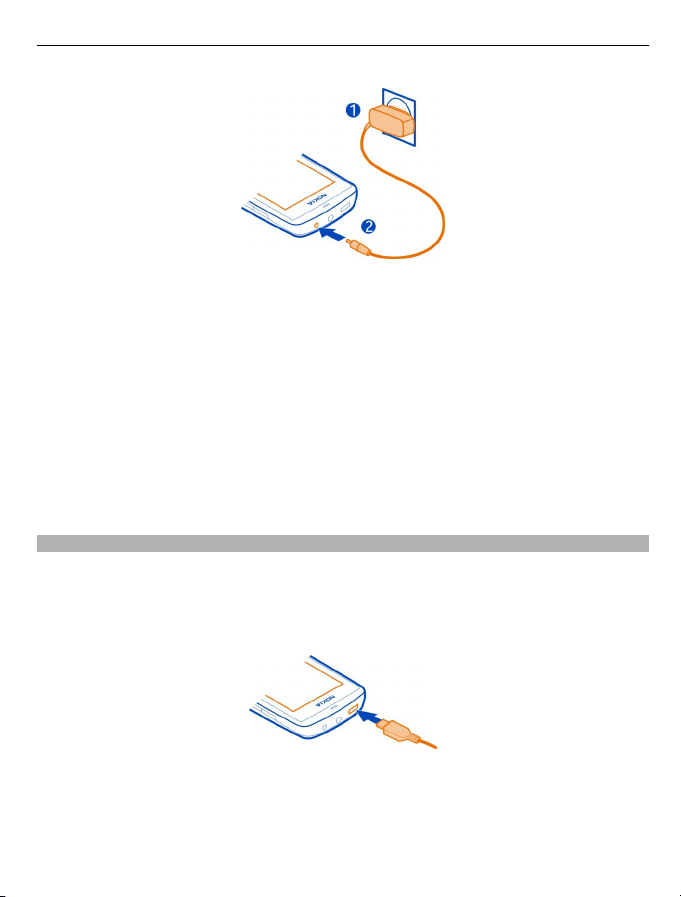
Začínáme 9
1Připojte nabíječku do elektrické zásuvky.
2Připojte nabíječku k telefonu.
3 Když telefon ukazuje plné nabití, odpojte nabíječku od telefonu a poté od zásuvky.
Baterii nemusíte nabíjet po určitou danou dobu a během nabíjení můžete s telefonem
pracovat. Během nabíjení se telefon může zahřívat.
Je-li baterie zcela vybitá, může trvat několik minut, než se na displeji zobrazí indikátor
nabíjení nebo než bude možné provádět hovory.
Pokud baterie nebyla delší dobu používána, bude zřejmě nutné pro zahájení nabíjení
připojit nabíječku, odpojit ji a znovu připojit.
Nabíjení telefonu při poslechu rádia může ovlivnit kvalitu příjmu.
Nabíjení baterie přes kabel USB
Je baterie skoro vybitá, ale nemáte s sebou nabíječku? Přístroj můžete pomocí
kompatibilního kabelu USB připojit ke kompatibilnímu zařízení, například k počítači.
Chcete-li zabránit poškození konektoru nabíječky, buďte při připojování a odpojování
kabelu opatrní.
Pokud nemáte k dispozici zásuvku, můžete nabíjet přes kabel USB. Při nabíjení
přístroje můžete přenášet data. Účinnost nabíjení přes kabel USB se může značně
lišit. Před tím, než nabíjení začne a než přístroj začne fungovat, může uplynout dlouhá
doba.
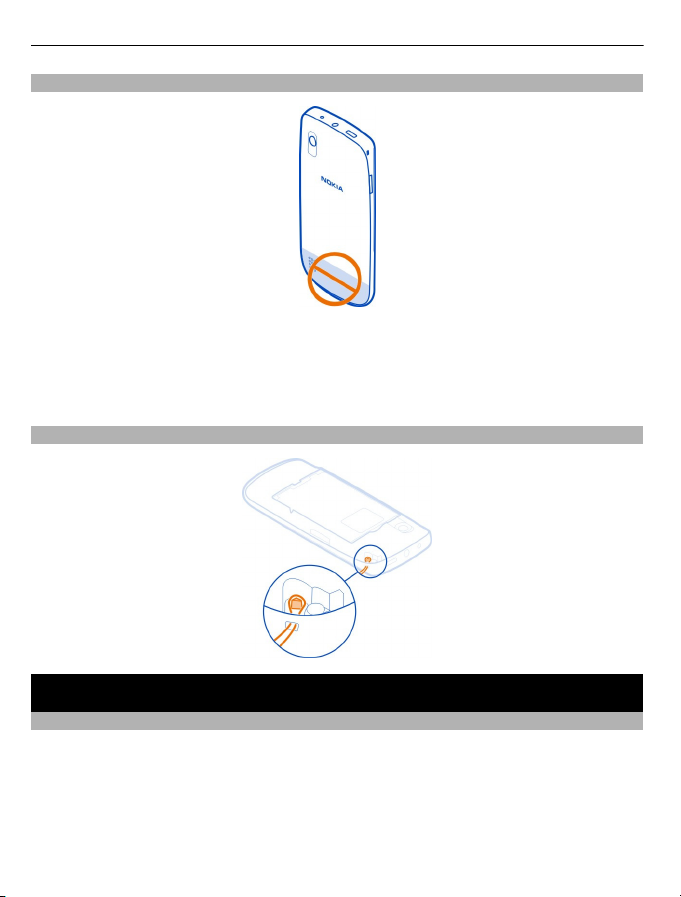
10 Zapnutí
Umístění antén
Oblast antény je zvýrazněna.
Nedotýkejte se antény, když telefon anténu používá. Kontakt s anténami ovlivňuje
kvalitu rádiové komunikace a může zkrátit výdrž baterie, protože přístroj bude pro
provoz potřebovat větší výkon.
Připojení poutka
Zapnutí
Síťové služby a poplatky
Toto rádiové zařízení je schváleno v České republice pro provoz sítích: GSM
850/900/1800/1900 MHz a WCDMA 900/1900/2100 MHz (UMTS) v rámci
všeobecných oprávnění ČTÚ podle http://www.ctu.cz/predpisy-a-opatreni/opatreni-
ctu/vseobecna-opravneni.html, která závisí na použitých frekvencích sítí a dalších
rádiových provozů, uvedených v prodejním balení.Zejména se jedná o Všeobecná
oprávnění č. VO-R/1/12.2008-17 a VO-R/12/09.2010-12. Některé funkce výrobku
vyžadují podporu sítě a mohou vyžadovat objednání služby u poskytovatelů služeb.
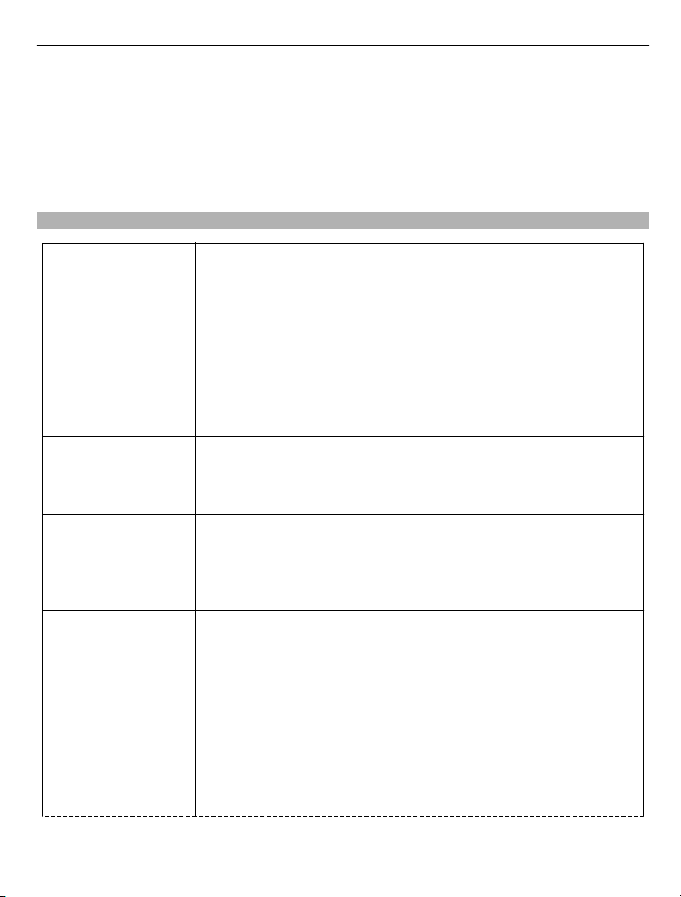
Zapnutí 11
Používání síťových služeb a datový provoz při připojení k síti mohou znamenat
poplatky za přenos dat. Aktuální využitelnost frekvenčních pásem závisí na oblasti,
kde se přístroj provozuje.
Používání síťových služeb a stahování obsahu do přístroje vyžaduje připojení k síti
a může mít za následek poplatky za přenos dat. Některé funkce výrobku vyžadují
podporu sítě a mohou vyžadovat objednání.
Přístupové kódy
Kód PIN nebo PIN2
(4-8 číslic)
Kód PUK nebo PUK2
(8 číslic)
Číslo IMEI
(15 číslic)
Kód zámku
(bezpečnostní kód)
(min. 5 číslic)
Chrání SIM kartu před neoprávněným použitím nebo umožňují
přístup k některým funkcím.
Telefon můžete nastavit tak, aby při zapnutí vyžadoval zadání
kódu PIN.
Pokud vám kód nebyl dodán se SIM kartou nebo jste ho
zapomněli, obraťte se na poskytovatele služeb.
Pokud třikrát po sobě zadáte nesprávný kód, budete kód
muset odblokovat pomocí kódu PUK nebo PUK2.
Slouží k odblokování kódu PIN nebo PIN2.
Pokud vám kódy nebyly dodány se SIM kartou, obraťte se na
poskytovatele služeb.
Slouží k identifikaci platných telefonů v síti. Pomocí tohoto
čísla lze také blokovat telefony, například odcizené.O toto
číslo vás také mohou požádat pracovníci služeb Nokia Care.
Chcete-li zobrazit číslo IMEI, zadejte kód *#06#.
Pomáchá telefon ochránit před zneužitím.
Telefon můžete nastavit tak, aby vyžadoval nastavený
zamykací kód. Výchozí zamykací kód je 12345.
Kód uchovávejte v tajnosti a uložte jej na bezpečné místo
odděleně od telefonu.
Pokud tento kód zapomenete a telefon je zamknut, bude
telefon vyžadovat servisní zásah. Mohou být vyžadovány další
poplatky a všechna osobní data v telefonu mohou být
vymazána.
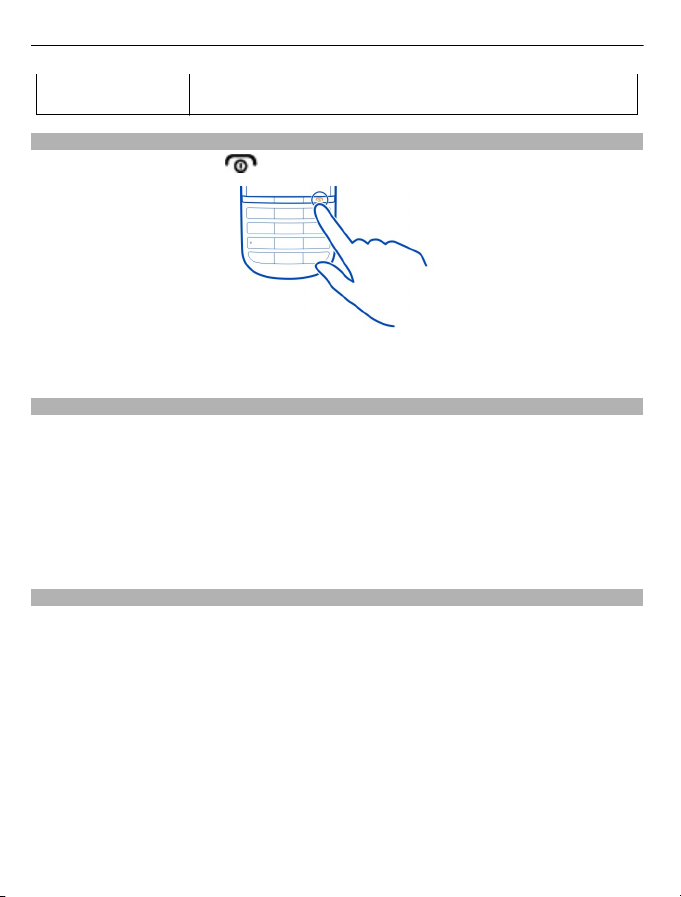
12 Zapnutí
Další informace zjistíte ve středisku Nokia Care nebo
u prodejce.
Zapnutí a vypnutí telefonu
Podržte stisknutý vypínač
.
Můžete být vyzváni k získání konfigurace od poskytovatele síťových služeb.
Podrobnější informace o této síťové službě získáte u poskytovatele síťových služeb.
Zamknutí tlačítek a displeje
Chcete-li zabránit nechtěnému volání z telefonu uloženého v kapse nebo kabelce,
zamkněte tlačítka a displej telefonu.
Stiskněte zámek tlačítek.
Odemknutí tlačítek a obrazovky
Stiskněte zámek tlačítek a v oblasti s animovanou šipkou přejeďte displej zleva
doprava.
Akce na dotykové obrazovce
Chcete-li pracovat s uživatelským rozhraním, klepněte na dotykovou obrazovku nebo
na ni klepněte a podržte prst.
Spuštění aplikace nebo jiného prvku obrazovky
Klepněte na aplikaci nebo prvek.
Zobrazení možností pro danou položku
Klepněte na položku a podržte ji. Přístroj otevře místní menu s dostupnými
možnostmi.
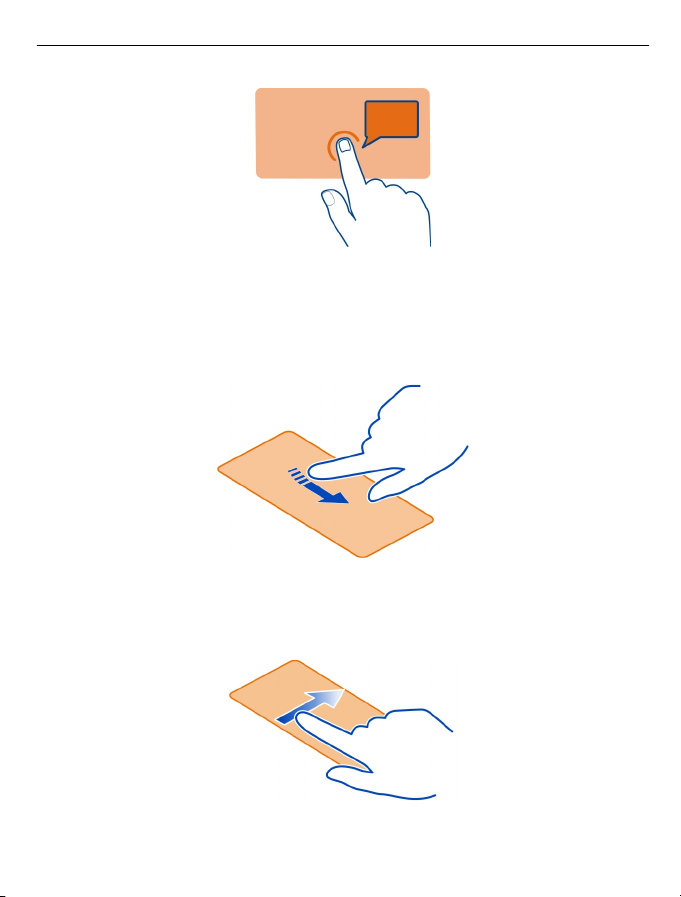
Zapnutí 13
Rolování v seznamu nebo menu
Položte prst na obrazovku, rychle ho posuňte nahoru nebo dolů a zvedněte ho. Obsah
obrazovky se bude posouvat rychlostí a směrem odpovídajícími situaci při zvednutí
prstu. Chcete-li vybrat položku posouvaného seznamu a zastavit pohyb, klepněte na
položku.
Přejetí
Položte prst na obrazovku a rovnoměrným pohybem ho posuňte v požadovaném
směru.
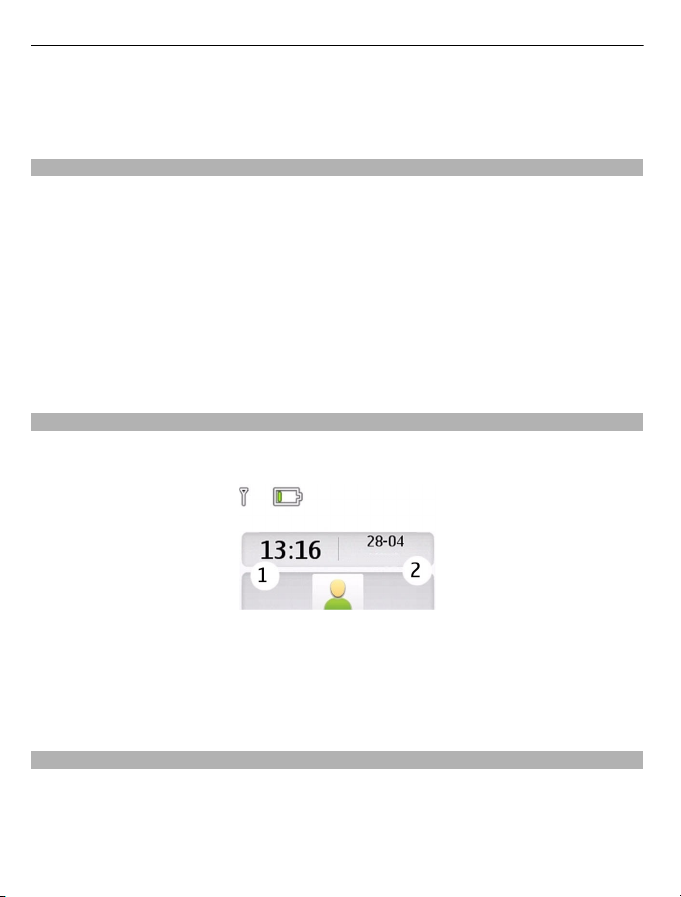
14 Zapnutí
Chcete-li například při zobrazeném obrázku přejít na další obrázek, přejeďte vlevo.
Chcete-li mezi obrázky procházet rychle, přejeďte obrazovku rychle a poté
procházejte miniaturami doleva nebo doprava.
Vypnutí vibrační zpětné vazby dotykové obrazovky
Když je zapnuta vibrační zpětná vazba, displej zavibruje, kdykoli na dotykové
obrazovce úspěšně vyberete nějakou položku.
Zvolte možnost Menu > Nastavení a Telefon > Dotykové nastavení.
Zvolte možnost Vibrační zpět. vazba > Vypnuto.
Pokud si myslíte, že dotyková obrazovka nepracuje přesně a máte s vybíráním položek
potíže, bude možná nutné dotykovou obrazovku nakalibrovat.
Kalibrace dotykové obrazovky
Zvolte možnost Kalibrace a postupujte podle zobrazených pokynů.
Interaktivní prvky výchozího zobrazení
Prvky výchozího zobrazení jsou interaktivní. Přímo ve výchozím zobrazení můžete
například nastavovat upozornění nebo zadávat záznamy kalendáře.
Nastavení upozornění
Vyberte hodiny (1).
Zobrazování a úpravy časového plánu
Vyberte datum (2).
Nastavení hlasitosti hovoru, skladby nebo videa
Použijte tlačítka nastavení hlasitosti.
Integrovaný reproduktor vám umožňuje hovořit do telefonu a poslouchat ho z krátké
vzdálenosti, bez nutnosti držet telefon u ucha.
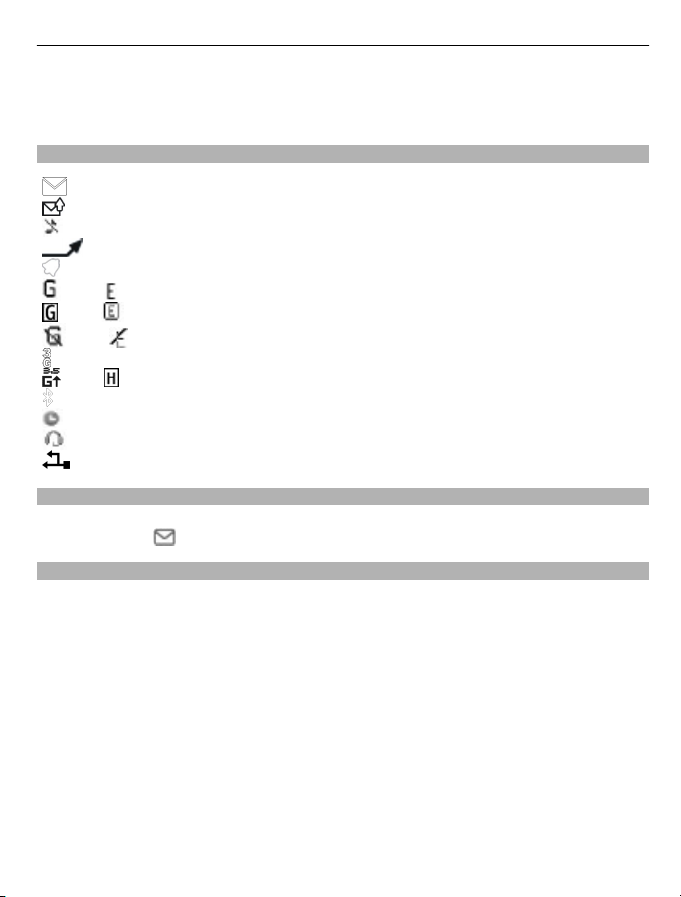
Zapnutí 15
Zapnutí reproduktoru v průběhu hovoru
Zvolte možnost Reproduktor.
Indikátory
Máte nepřečtené zprávy.
Máte neodeslané, zrušené nebo chybně doručené zprávy.
Telefon při příchozím hovoru nebo textové zprávě nevyzvání.
Všechny příchozí hovory jsou přesměrovány na jiné číslo.
Je nastaveno upozornění.
nebo
nebo
nebo
nebo
Tlačítko Zprávy
Chcete-li napsat zprávu nebo zkontrolovat schránku přijatých zpráv, stiskněte
tlačítko Zprávy
Kopírování kontaktů nebo obrázků ze starého telefonu
Chcete rychle zkopírovat obsah z předchozího kompatibilního telefonu Nokia a přejít
k práci s novým? Do nového telefonu můžete zdarma zkopírovat například kontakty,
záznamy kalendáře a obrázky.
Telefon je zaregistrován v síti GPRS nebo EGPRS.
Telefon má navázáno spojení GPRS nebo EGPRS.
Spojení GPRS nebo EGPRS je pozastaveno (přidrženo).
Telefon je zaregistrován do sítě 3G (UMTS).
Telefon je zaregistrován do sítě 3.5G (HSDPA).
Je zapnuta technologie Bluetooth.
Aktuální profil je aktivní na určitou dobu.
K telefonu je připojen headset.
Telefon je datovým kabelem USB připojen k jinému přístroji.
.
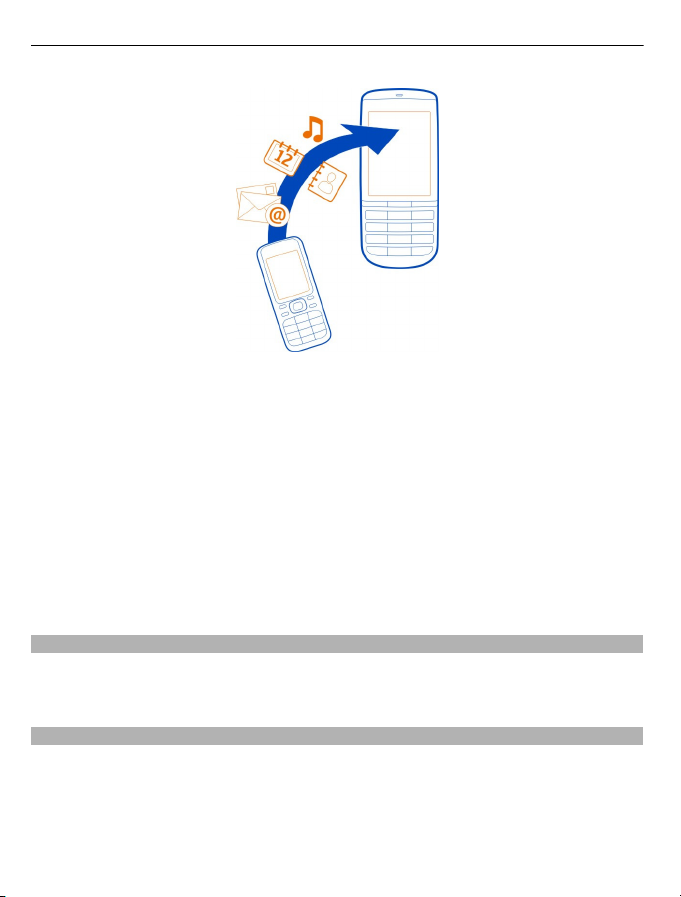
16 Zapnutí
1Zapněte funkci Bluetooth v obou telefonech.
Zvolte možnost Menu > Nastavení > Připojení > Bluetooth a Zapnuto.
2Zvolte možnost Menu > Nastavení > Synchr. a záloh..
3Zvolte možnost Výměna telef. > Kopírovat sem.
4 Vyberte obsah, který chcete kopírovat, a zvolte možnost Hotovo.
5V seznamu vyberte původní telefon.
6 Pokud kterýkoli telefon vyžaduje zadání hesla, zadejte heslo. Heslo, které si
můžete určit sami, musíte zadat v obou telefonech. Heslo některých telefonů je
pevně nastaveno. Další informace najdete v uživatelské příručce k druhému
telefonu.
Heslo platí pouze pro aktuální spojení.
7 Na vyzvání povolte připojení a požadavky na kopírování.
Práce s telefonem bez SIM karty
Chtějí si s vaším telefonem pohrát děti, ale nechcete, aby náhodou někomu zavolaly?
Některé funkce telefonu, například hry nebo kalendář, můžete používat bez vložené
SIM karty. Funkce, které jsou v menu ztmaveny, nelze používat.
Práce s telefonem offline
Na místech, kde není povoleno volat a přijímat hovory, můžete zapnout profil Letadlo
a hrát hry nebo poslouchat hudbu.
Zvolte možnost Menu > Nastavení > Profily.
Zvolte možnost Letadlo > Aktivovat.
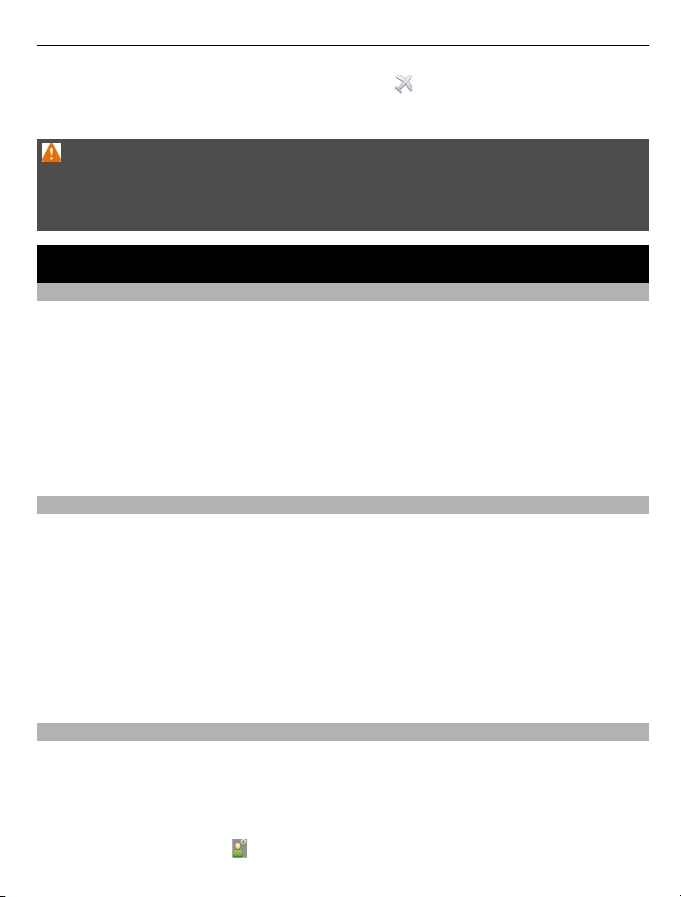
Přizpůsobení 17
Když je zapnut profil Letadlo, je zobrazena ikona .
Tip: Do nástroje zástupců na domovské obrazovce můžete přidat zástupce profilů.
Upozornění:
Při aktivovaném profilu Letadlo nemůžete volat ani přijímat žádné hovory včetně
tísňových ani používat další funkce, které vyžadují pokrytí sítě. Chcete-li uskutečnit
hovor, aktivujte jiný profil.
Přizpůsobení
Výchozí zobrazení
Ve výchozím zobrazení máte následující možnosti:
• Sledování upozornění na nepřijaté hovory a přijaté zprávy
• Spouštění oblíbených aplikací
• Přidávání zástupců různých funkcí, například fotografování nebo procházení
webu
• Zobrazování oblíbených kontaktů a rychlé volání nebo posílání textových zpráv či
e-mailů
• Přístup k oblíbeným sociálním sítím
Přidání zástupce do výchozího zobrazení
Chcete oblíbené ap likace spouštět přímo z výchozího zobrazení? Můžete do něj přidat
zástupce nejpoužívanějších funkcí.
1 Vyberte a podržte nástroj widget pro zástupce a v rozevíracím menu zvolte
možnost Vybrat zkratky.
2 Vyberte zástupce, kterého chcete nastavit, a vyberte požadovanou položku.
Tip: Chcete-li zástupce odstranit, nahraďte ho jiným.
Tip: Zástupce můžete přidávat i do menu Přejít. Zvolte možnost Jdi na > Přizpůsob.
zobrazení.
Přidání důležitých kontaktů do výchozího zobrazení
Chcete rychle volat oblíbeným kontaktům nebo jim poslat zprávu? Zástupce
vybraných kontaktů můžete umístit do výchozího zobrazení.
1 Podržte stisknutý panel Oblíbené kontakty.
2Zvolte možnost Upravit oblíbené.
3 Zvolte ikonu kontaktů
a vyberte kontakt ze seznamu.
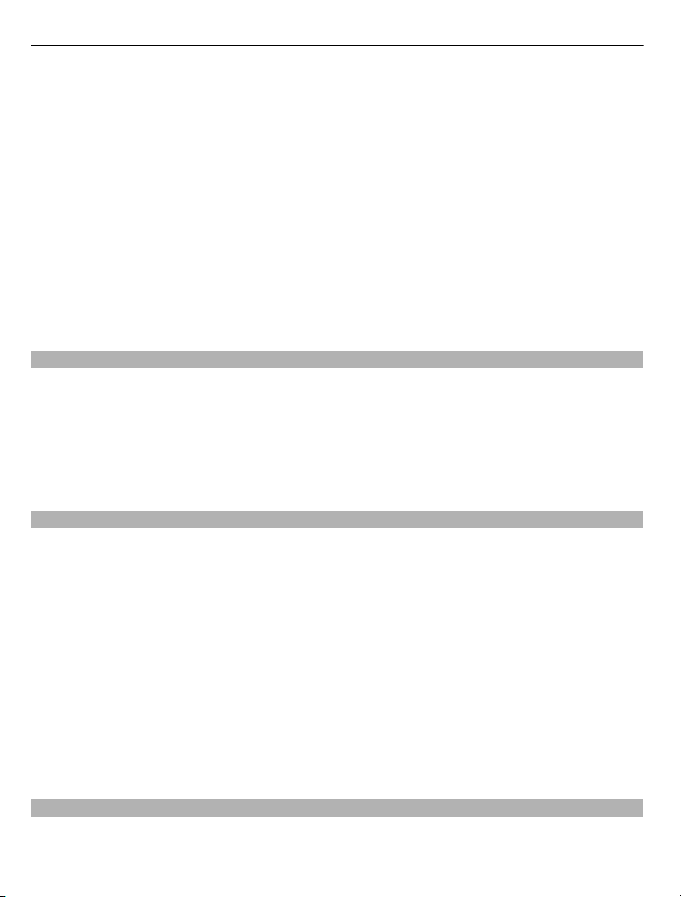
18 Přizpůsobení
Kontakt musí být uložen v paměti telefonu.
Tip: Pokud je ke kontaktu přiřazen obrázek, bude zobrazen na panelu Oblíbené
kontakty.
Volání nebo odeslání zprávy kontaktu
Vyberte kontakt na panelu Oblíbené kontakty a zvolte příslušnou možnost v
rozevíracím menu.
Odebrání kontaktu z výchozího zobrazení
1 Podržte stisknutý panel Oblíbené kontakty.
2Zvolte možnost Upravit oblíbené a vyberte kontakt, který chcete odebrat.
Kontakt bude odebrán z panelu Oblíbené kontakty, ale zůstane v seznamu kontaktů.
Přizpůsobení menu Přejít
Můžete do něj přidat zástupce nejpoužívanějších funkcí.
1Zvolte možnost Jdi na > Přizpůsob. zobrazení.
2 V seznamu vyberte položku menu a požadovanou funkci.
Chcete-li zobrazit některou funkci, zvolte možnost Jdi na a vyberte požadovanou
funkci.
Přizpůsobení výchozího zobrazení
Chcete mít na pozadí výchozího zobrazení fotografii oblíbeného místa nebo rodiny?
Tapetu na pozadí můžete změnit a položky ve výchozím zobrazení uspořádat podle
svých představ.
Změna tapety
1Zvolte možnost Menu > Nastavení a Displej > Tapeta.
2 Vyberte složku a obrázek.
Můžete také fotoaparátem telefonu vyfotografovat snímek a použít tento
snímek.
Tip: Další tapety můžete stahovat ze služby Nokia Obchod. Další informace najdete
na stránce www.nokia.com/support.
Chcete-li změnit uspořádání položek výchozího zobrazení, nahraďte zástupce jinými.
Změna vzhledu telefonu
Motivy mění barvy a vzhled výchozího zobrazení.
